chrony时间同步服务
本想简单的找点chrony的讲解视频看看,但没找到;我想,可能是因为服务这个服务太简单了吧,觉得没什么讲的;所以都忽略了;现在只有自己烧烧脑,手动研究一下下
公司里 虚拟机加物理机 2000+ 台 机器,一直使用的是 ntpdate 直接强行同步三台NTP服务器,就这么暴力的用了几年,到现在,也没出啥问题;但是身为一名运维屌丝,预感到了强烈安全隐患。
是时候展现真正的技术了 ~~~
一啪啦的扯淡,进入正题。
我的 rhel8上面没有,我使用过yum安装的
安装完成之后,系统会多出一个 chronyd的服务
查看服务状态: systemctl status chronyd
停止服务: systemctl stop chronyd
重启服务: systemctl restart chronyd
我们可以用 rpm -ql chrony 看一下安装 chrony 后产生的安装文件,帮助了解这个服务的大体结构,与复杂度,不想看也可以不看;
大体上就是这些东西了
下面开始介绍,将chrony配置为 NTP 服务端,用来供NTP 客户端同步使用的,后面再讲客户端
配置前先讲一下 配置文件件:
经过一番烧脑,大致的理解了一下主配置文件里的参数,并做了一下注释,方便以后查阅
配置都很简单
就更改一下域名服务器,与允许同步的网段就可以了,其余的基本都是默认;更改完后重启一下服务
阿里云的时间服务器:
ntp1aliyuncom
ntp2aliyuncom
中科院的时间服务器:
ntpntscaccn
显示目前同步的状态:
与外部互联网同步的时间间隔不能设置为小于64秒,否则会因为过于平凡与NTP服务器同步,而视为垃圾数据报被丢弃,这个需要注意一下
就是添加一个ntp服务IP就行了,其余的基本不用动;重启服务器,并加入开机启动
Ntp时间同步可以直接在windows里面开启设置即可,具体操作如下,
开启 NTP Client 服务
1、打开 powershell 终端, 输入:gpeditmsc,打开组策略管理器
2、执行上述命令后,计算机策略对话框打开,按照如下路径 计算机配置\管理模板\系统\windows 时间服务\时间提供程序 找到服务器设置文件
3、双击 配置 Windows NTP 客户端,显示 配置 Windows NTP 客户端
4、将 Ntp Server项,输入将要同步到的时间服务器IP地址(这里输入阿里云的ntp服务器地址: timepoolaliyuncom),注意 0x9 或 0x1 必须要有;在 类型 项, 选择 NTP;点击 应用、确定 按钮;
5、启动 NTP 客户端;启用NTP客户端;点击 应用、确定 按钮;
6、执行下面命令更新组策略
gpupdate /force
7、检查W32Time服务是否启动,启动类型是否是 自动启动
设置NTP服务器地址,跟组策略一样
在命令提示符下键入以下命令(PeerList 是以逗号分隔的DNS 名称或时间源IP 地址列表):
C:\> w32tm /config /syncfromflags:MANUAL /manualpeerlist:"168123,0x08 168456,0x08" /update
C:\> w32tm /resync /rediscover
完成后输入以下命令查看当前时间服务器设置
C:\> w32tm /query /peers
可以进入命令行模式,查看当前Windows Time服务运行情况:
C:\>w32tm /query /status
手动启动w32time服务
C:\>net start w32time
C:\>net stop w32time
(1)服务器不能上网,当前环境有ntpd服务器
在第4步里把ntp server的地址改为内网ntpd服务器的地址即可
(2)服务器必须要能上网,使用公网上的ntpd服务器,例如阿里云的ntpd服务器
打开--开始--控制面版---管理工具---服务---选择WindowsTime---选择手动,或是自动,然后再次选择启动,就没问题了
可能是CMOS电池没电了,建议更换电池。
如果电池是新换的或更换没有多少时间,可能是CMOS电池接触不良引起的,如果是,在接触点塞进一小片铜片。
BIOS的时间没有保存或保存了,但没有生效。如果是这样,CMOS电路有问题,包括主板相关电路和保存BIOS程序的CMOS有质量问题。如果是主板电路有问题建议返修。
重启按del键进入BIOS,选择第一行 Standard CMOS Features 使用箭头键以及+、-键分别修改Date,Time两行; (具体的可看主板说明书进行操作) 。修改后按F10保存并退出BIOS,重启进入系统看是否正常显示时间。
这是因为没有设置lnternet时间服务器同步。
1、首先需要右击桌面右下角时间,在其弹出的页面框中点击“调整日期时间”按钮:
2、接着需要在接下来弹出的页面框中“日期和时间”右侧,找到并点击名称为“其他日期时间和区域设置”按钮:
3、其次需要在接下来弹出的页面框中找到并点击名称为“设置时间和日期”按钮:
4、然后需要在接下来弹出的页面框“lnternet时间”列表下点击“更改设置”按钮:
5、最后只需要在接下来弹出来的页面框中勾选“与lnternet时间服务器同步”按钮点击“确定”按钮即可解决电脑上的时间总是不能自动更新问题:

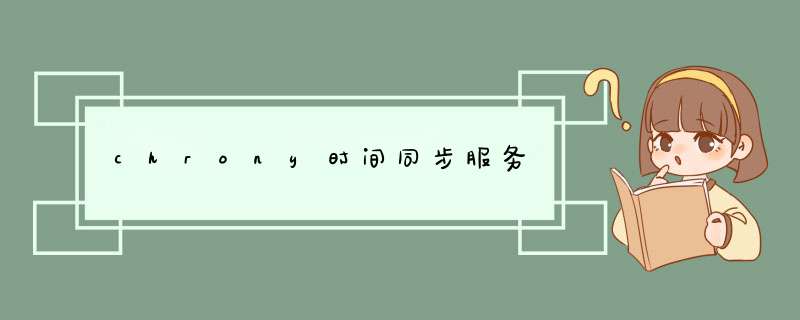





0条评论